Bazen Android, kullanıcı için hoş olmayan sonuçlara yol açan çökmeler yaşar. Bunlar arasında "Uygulamada bir hata oluştu" mesajlarının sürekli görünmesi de yer alıyor. Bugün size bunun neden olduğunu ve bununla nasıl başa çıkacağınızı anlatmak istiyoruz.
Aslında, hataların ortaya çıkmasının yalnızca yazılım nedenleri değil, aynı zamanda donanım nedenleri de olabilir - örneğin cihazın dahili belleğindeki arıza. Ancak çoğunlukla sorunun nedeni hala yazılım kısmıdır.
Aşağıda açıklanan yöntemlere geçmeden önce sorunlu uygulamaların sürümünü kontrol edin: belki yakın zamanda güncellenmişlerdir ve bir programcının kusuru nedeniyle mesajın görünmesine neden olan bir hata ortaya çıkmıştır. Aksine, cihazda yüklü olan belirli bir programın sürümü oldukça eskiyse, güncellemeyi deneyin.
Arıza kendiliğinden ortaya çıkarsa şunu deneyin: belki de bu, yeniden başlatma sırasında RAM'in temizlenmesiyle düzeltilecek izole bir durumdur. Program sürümü en son sürümse, sorun aniden ortaya çıktıysa ve yeniden başlatma yardımcı olmuyorsa, aşağıda açıklanan yöntemleri kullanın.
Yöntem 1: Uygulama verilerini ve önbelleğini temizleyin
Bazen hatanın nedeni program servis dosyalarındaki bir arıza olabilir: önbellek, veriler ve aralarındaki yazışmalar. Bu gibi durumlarda, uygulamayı, dosyalarını temizleyerek yeni yüklediğiniz uygulamaya sıfırlamayı denemelisiniz.
- Git "Ayarlar".
- Seçenekler listesinde ilerleyin ve öğeyi bulun "Uygulamalar"(aksi takdirde "Uygulama Yöneticisi" veya "Uygulama Yöneticisi").
- Uygulama listesine ulaştığınızda sekmeye geçin "Tüm".

Listede çökmeye neden olan programı bulun ve özellikler penceresine girmek için üzerine dokunun.
- Arka planda çalışan bir uygulama uygun düğmeye basılarak durdurulmalıdır. Durdurduktan sonra tekrar basın "Önbelleği temizle", Daha sonra - "Net veriler".
- Hata birkaç uygulamada görünüyorsa yüklü uygulamalar listesine dönün, geri kalanını bulun ve her biri için 3-4. adımları tekrarlayın.
- Tüm sorunlu uygulamaların verilerini temizledikten sonra cihazınızı yeniden başlatın. Büyük olasılıkla hata ortadan kalkacaktır.




Hata mesajları sürekli görünüyorsa ve hatalı olanlar arasında sistem mesajları da varsa, sonraki yönteme geçin.
Yöntem 2: Fabrika ayarlarına sıfırlama
"Uygulama hatası oluştu" mesajları ürün yazılımına (arayıcılar, SMS uygulamaları ve hatta "Ayarlar"), büyük olasılıkla sistemde verileri ve önbelleği temizleyerek çözülemeyen bir sorunla karşı karşıyasınız. Donanımdan sıfırlama prosedürü, birçok yazılım sorununun nihai çözümüdür ve bu da bir istisna değildir. Elbette bu durumda dahili depolama birimindeki tüm bilgilerinizi kaybedeceksiniz, bu nedenle tüm önemli dosyaları bir hafıza kartına veya bilgisayara kopyalamanızı öneririz.

Seçeneklerden hiçbiri yardımcı olmazsa, büyük olasılıkla bir donanım sorunuyla karşı karşıyasınız demektir. Sorunu kendiniz çözemezsiniz, bu nedenle bir servis merkeziyle iletişime geçin.
Çözüm
Özetlemek gerekirse, Android'in kararlılığının ve güvenilirliğinin sürümden sürüme arttığını not ediyoruz: Google'ın işletim sisteminin en son sürümleri, hâlâ geçerli olsalar bile, eski sürümlere göre sorunlara daha az eğilimlidir.
Her yıl cihazlar daha karmaşık hale geliyor, yazılımlar ve uygulamalar daha karmaşık hale geliyor ancak bununla birlikte birçok yeni sorun da ortaya çıkıyor. Bunun bir örneği “com.android.phone” hatasının ortaya çıkmasıdır. Böyle bir başarısızlık neyi gösterir, neden olabilir ve böyle bir durumda ne yapılmalı?
Com.android.phone uygulamasında neden bir hata oluştu?
Bu sorunun birkaç nedeni olabilir:
- SIM kart desteğiyle ilgili sorunlar.
- Yeni bir uygulama veya indirilen güncellemeyle ilgili bir sistem çakışması var.
Ve eğer ilk durumda her şey telefonun yeniden başlatılmasıyla çözülürse, ikincisinde sorunu çözmek için cihazda bazı manipülasyonlar yapmanız gerekecektir.
Hata nasıl düzeltilir?
Birinci Yöntem: Zaman Senkronizasyonunu Durdurma
En yaygın sistem uygulaması çakışmalarından biri aşağıdaki şekilde çözümlenir:
Com.android.phone uygulamasındaki bir hata nasıl düzeltilir - video
İkinci yöntem: önbelleği temizle
İlk yöntemin işe yaramadığı ortaya çıkarsa ikinciye geçin.

Üçüncü Yöntem: Telefon uygulamasını silin
Hata com.android.phone uygulamasında yani "Telefon"da oluştuğuna göre, neden onu kaldırıp GooglePlay'den benzer bir hatayla değiştirmiyorsunuz? Aşağıdakiler özellikle başarılıdır:
- "Kişiler ve Telefon";
- Gerçek Telefon;
- ExDialer.
Bunlardan herhangi birini cihazınıza indirip yükleyin. Varsayılan uygulamayı değiştirmeleri gerekir; hata artık telefonunuzda görünmeyecektir.
Dördüncü yöntem (radikal): fabrika ayarlarına dönüş
Son çare çözümü. Yöntemlerden hiçbiri yardımcı olmadıysa, cihazın fabrika ayarlarına dönmek veya telefonun donanım yazılımını değiştirmek için asla geç değildir.
Tüm ayarlarınızın ve önemli dosyalarınızın kaybolabileceğini unutmayın. Sert önlemler almadan önce gerekli bilgileri kaydetmek için verilerinizin yedeğini alın.
Fabrika ayarlarına dönmek için:
- "Ayarlar" menüsüne gidin.
- “Kişisel Bilgiler” bölümünde “Yedekle ve Sıfırla” veya “Yedekle ve Sıfırla” seçeneğini bulun.
- En alttaki “Ana sıfırlama” seçeneğine tıklayın.
- “Telefon ayarlarını sıfırla” düğmesine tıklayarak kararınızı onaylayın.
Com.android.phone hatasını düzeltmek için ayarları sıfırlayın - video
Gelecekte sürecin durdurulmasından nasıl kaçınılır?
- Cihazınızda yalnızca güvenilir kaynaklardan gelen uygulamaları açın.
- Kaynağı şüpheli bir programı telefonunuza manuel olarak indirmeye çalışmayın.
- Güncellemeyi akıllı telefonunuza indirmeden önce diğer kullanıcıların incelemelerine dikkat edin. Bu yalnızca com.android.com uygulamasıyla çakışmaları değil aynı zamanda diğer hataları da önlemeye yardımcı olacaktır.
Com.android.phone uygulama hatası, indirilen güncellemeler veya programlarla çakışmalardan dolayı oluşur. Bunu düzeltmenin birkaç yolu var. En basitleriyle başlamak, yardımcı olmazlarsa daha karmaşık olanlara geçmek daha doğru olur. Her durumda, bunlardan biri (sonuncusu bile) size kesinlikle yardımcı olacaktır.
Android kullanıcıları arama yapmaya çalışırken, kişi oluşturmaya çalışırken veya arama bittikten sonra "Telefon uygulaması durduruldu" hatası alıyor. Bu aksaklık en sık Samsung cihazlarda (Galaxy, Note, A5, S5, S4 vb.) meydana gelir. Bu yazımızda bu arızanın giderilmesine yardımcı olacak tüm noktalara değinmeye çalışacağız.
Uygulamayı durdurma nedenleri
Hatanın kendisi çok yaygındır ancak sorunun tek bir kaynağı yoktur. Farklı durumlarda bunun nedeni hatalı ürün yazılımı güncellemeleri, çöple tıkanmış bir işletim sistemi veya Telefon uygulamasının kendisindeki bir aksaklık olabilir. Daha az sıklıkla, artık bol miktarda bulunan virüs programları nedeniyle başarısızlıklar meydana geliyor. Ayrı bir durum, mobil ağ verileriyle çakışan yanlış saat ve tarih ayarları olabilir.
Android'de "Telefon" uygulamasında çökme
Bir uygulama çökmesini düzeltme
Üreticiye veya ürün yazılımı sürümüne bağlı olarak bu hatanın farklı bir adı olabilir. Örneğin, Lenovo'da sürecin hatalı olduğu ortaya çıkıyor com.android.phone ve Android 7.0'a sahip modellerde belirtilir “Telefon uygulaması çöktü”(BQ, Tepe Noktası, OUKITEL). Her durumda, bu sorunların çözümleri benzerdir. Aşağıdakilerin tümünü madde madde tamamlamaya çalışın.
No. 1 Tarihin kontrol edilmesi
Öncelikle pili ve SIM kartı çıkararak telefonu yeniden başlatın, arıza izole edilebilir. Daha sonra cihazdaki tarih ve saat ayarlarının doğru olup olmadığını kontrol edin, otomatik algılama kutusunun işaretini kaldırmayı deneyin. Daha sonra sorunun çözülüp çözülmeyeceğini kontrol edin.

No.2 Yazılım güncellemesi
Ayrıca Android'inizin en son sistem güncellemelerine sahip olup olmadığını kontrol edin. Bunu yapmak için açın "Ayarlar" – “Cihaz hakkında” – "Yazılım güncellemesi". Tıklamak "Güncelleme", ürün yazılımının uygunluğunu kontrol etmek için. Otomatik güncellemenin yanındaki kutuyu işaretlemeniz önerilir.

No. 3 Verilerin sıfırlanması
Bir sonraki adım, aynı adı taşıyan sistem programları için bilgilerin olağan şekilde sıfırlanması olacaktır. Bunu yapmak için açın "Ayarlar" – "Uygulama Yöneticisi"– sekme "Tüm". Tüm aktif süreçleri arayın "Telefon", onları açın ve önbelleği, verileri sıfırlayın ve durdurun. Tüm sıfırlamalardan sonra akıllı telefonunuzu yeniden başlatın.
Bu arada şu makaleyi de okuyun: Topluluk muhtemelen uygunsuz materyaller içeriyor - nasıl kaldırılır

#4 Akıllı telefonunuzu temizleme ve kontrol etme
- Yukarıdakiler işe yaramazsa cihazınızı temizlemeyi deneyin. Öncelikle gereksiz tüm yazılımları kaldırın. “Telefon” uygulamasının belirli bir programla çakışması oluyor. Diğer üçüncü taraf yazılımları (anlık mesajlaşma programları, fotoğraf düzenleyiciler, medya oynatıcılar vb.) yeniden yükleyin. Burada numaralandırma yönteminden bahsetmemiz gerekiyor.
- Cihazınızı mobil antivirüs ile taradığınızdan emin olun. Artık Play Market'te bunlardan çok sayıda var - Dr.Web Light, Kaspersky, ESET, AVG, 360 Security, Avast vb. Derin bir tarama gerçekleştirmek için bunları kullanın.
- Android'den önbelleği ve artık dosyaları kaldırmak için bir araç uygulayın. Örneğin Samsung bunun için Smart Manager seçeneğini sunuyor.

#5 Alternatif seçenekleri kullanın
“Telefon” uygulaması başlı başına bir sistem seçeneğidir. Ancak, tamamen değerli üçüncü taraf analoglarıyla değiştirilebilir. Yine Market'te "çeviricilerin" seçimi oldukça geniştir -
Com.android.phone - aramalar için standart Android uygulamasının tanımı. “Com.android.phone uygulamasında bir hata oluştu”, “Maalesef com.android.phone işlemi durduruldu” mesajları uygulamada bir arıza olduğunu gösterir. Hata nereden geliyor ve nasıl düzeltilir?
Com.android.phone uygulamasında neden bir hata görünüyor?
Com.android.phone hatasının birkaç nedeni vardır:
- Telefon uygulamasında çeşitli rastgele çökmeler.
- Telefon uygulamasının veya ilgili sistem işlevlerinin önbelleği dolu.
- Bir virüs Telefon uygulamasını etkileyebilir ve arızalanmasına neden olabilir.
- Uygulama kullanıcının kendisi tarafından zarar görebilir.
- Telefon uygulaması, cihazınızda bir şekilde telefon işlevini kullanan diğer uygulamalarla uyumlu değildir.
Hatayı düzeltmenin yolları
Öncelikle cihazınızı yeniden başlatın. Bu, hatanın dolu bir önbellek veya rastgele bir hata nedeniyle oluşması durumunda yardımcı olacaktır.
Geçici dosyaları temizleme
Sorun çözülmezse bir sonraki adıma geçin.
Tarih ve saat senkronizasyonunu devre dışı bırakma

Sorun hala çözülmediyse büyük ihtimalle virüstür.
Virüsleri kaldırma
Google Play Market'ten antivirüs yazılımı yükleyin ve cihazınızda derinlemesine bir tarama yapın. Bulunan virüsleri kaldırın.
Android için antivirüs olmadan da yapabilirsiniz. Akıllı telefonunuzu USB depolama modunda bilgisayarınıza bağlayın. Ve cihazın sabit sürücüsünü bir bilgisayar antivirüs programıyla tarayın. Mobil ve masaüstü virüslerinin kaynak kodlarının birbirine benzer olması nedeniyle, bir masaüstü antivirüs, mobil cihazınızdaki kötü amaçlı yazılımları bulabilir ve kaldırabilir.
Sert Sıfırlama
Cihazınızda önemli bir veri yoksa veya bunları bir yere kaydetmeye hazırsanız fabrika ayarlarına sıfırlamayı deneyin. Tam sıfırlama, tüm verileri ve onunla birlikte virüsü de silecektir. Buna Sert Sıfırlama denir ve şu şekilde yapılır:

Ayarları Kurtarma Modu aracılığıyla sıfırlayabilirsiniz. Kurtarma modunu etkinleştirmek için cihazı kapatın ve güç ve ses kısma düğmelerini basılı tutun. Üreticinin logosu ekranda görünene kadar bunları basılı tutun. Bazı cihazlarda Kurtarma farklı bir şekilde etkinleştirilir; akıllı telefon veya tablet modelinize özel olarak İnternet'te öğrenin. Kurtarma menüsünde, verileri sil öğesini (veya Verileri Temizle veya benzer bir şeyi) bulun. Üzerine tıklayın, ardından Evet'e tıklayın ve Kullanıcı Verilerini Sil onay kutusunu işaretleyin. Ve cihazınızı yeniden başlatın.
yanıp sönüyor
Yani, virüsleri temizledikten sonra com.android.phone programı hala hata veriyorsa, cihazı yeniden başlatmayı deneyebilirsiniz. Bunu yapmak için resmi web sitesinden cihazınız için en son sistem güncellemesini indirin, indirilen zip arşivini cihazın kök klasörüne yerleştirin ve Kurtarma Modunu etkinleştirin. Kurtarma Modunda, Zip'i sdcard'dan yükle seçeneğine tıklayın (veya cihaz modeline bağlı olarak benzer bir şey; flaşlamayla ilgili daha spesifik talimatları cihaz üreticinizin web sitesinde bulabilirsiniz). Ardından ekrandaki talimatları izleyin (genellikle sadece "Tamam" düğmesine basmanız yeterlidir), cihazdaki verileri silmek için Verileri sil kutusunu işaretlemeyi unutmayın, aksi takdirde hatalar kalabilir.
Cihazınızın yanıp sönmesi sizin için kabul edilemezse ve hata başka şekilde düzeltilemiyorsa, Google Play'den bir çevirici yüklemeyi deneyin. Piyasada pek çok seçenek var, beğendiğinizi seçin ve yükleyin.
Video: Lenovo A328'i örnek olarak kullanarak com.android.phone'daki bir hatanın nasıl düzeltileceği
Sorunun tekrar ortaya çıkmasını önlemek için ne yapılmalı
Virüs bulaşmasını önlemek için cihazınıza güvenilir olmayan kaynaklardan uygulamalar yüklemeyin. Bir akıllı telefon veya tablet, işe yaramaz uygulamalarla dolup taşmamalıdır, çünkü bunların hepsi geride silinmemiş geçici dosyalar ve temizlenmemiş bir önbellek bırakır ve bu da cihaza yüklenip zarar verir. Önbellek ve gereksiz dosyaları temizlemek için CCleaner veya benzer bir program kullanın.
Mobil cihazınıza dikkatli davranın, gereksiz uygulamalarla karıştırmayın ve uygulama önbelleğini sürekli olarak temizleyin ve geçici dosyaları silin. Ve sonra com.android.phone'daki hata artık sizi etkilemeyecektir.
Android 7.0 ve üzeri cihazınızda “Telefon uygulaması çöktü” mesajını görüyorsanız bu, com.android.phone sistem işlemiyle ilgili bir hata olduğu anlamına gelir. Bu uyarının kritik bir arızaya işaret etmesi ve bunun sonucunda sürecin artık normal şekilde çalışamaması oldukça mantıklıdır. Ancak böyle bir soruna ne sebep olabilir ve bunu hızlı bir şekilde nasıl düzeltebilirim? Hadi çözelim.
Telefon uygulamasının başarısızlığıyla ilgili bildirimler
“Telefon”daki hatanın nedenleri
Android 7'deki ana seçeneklerin çoğunun çalışmasından "Telefon" uygulamasının sorumlu olduğunu ve birçok hizmetiyle birbirine bağlı olduğunu belirtmekte fayda var. Bu nedenle, işletim sistemindeki veya üçüncü taraf yazılımdaki herhangi bir arıza, işletiminde bir hataya yol açar. Olası sorunların kapsamlı listesi arasında aşağıdakileri vurgulayabiliriz:
- rastgele hatalar en yaygın ve yaygın olanlardır;
- özellikle Telefon uygulamasıyla veya bir bütün olarak sistemle ilişkili sistem önbelleğinin doldurulması;
- zararlı kod;
- kullanıcı müdahalesi;
- “Telefon” ile etkileşime giren herhangi bir uygulamanın uyumsuzluğu.
Öyle ya da böyle, çoğu durumda suçlu kullanıcıdır. Bu, her zaman yüksek kalitede ve resmi olmayan, telefonu çöp, virüs ve benzeri şeylerle dolduran aşırı miktarda yazılım anlamına gelir. Üstelik Çin'de üretilen bütçe modelleri çoğu zaman başarısız oluyor (DOOGEE, BQ, Leagoo).
Bir uygulama çökmesini düzeltme
Karmaşıklık ve sonuçları arttıkça çözüm seçeneklerine bakalım. Doğal olarak, basit bir yeniden başlatmayla başlamanız gerekir - bu, rastgele bir arızayı ortadan kaldırabilecek en basit çözümdür. Yeniden başlattığınızda, sistem yalnızca tüm önemli işlemleri yeniden başlatmakla kalmayacak, aynı zamanda hasarlı sistem dosyalarını da kısmen onaracaktır. Daha ciddi sorunlar bu şekilde çözülemez.
Önemsizleri kaldırma ve önbelleği temizleme
Bu işlemi gerçekleştirmek için geçici dosyaları temizlemek için özel bir yardımcı program indirmek daha iyidir. Bu CCleaner, Master Cleaner veya benzeri olabilir. Android'in en son sürümlerinin yerleşik bir temizleyiciye sahip olduğu unutulmamalıdır. Telefon uygulamasının önbelleğini ve verilerini manuel olarak temizlemeniz önerilir. Temizledikten sonra gadget'ı yeniden başlatın.

Doğal olarak, belirli programları başlattıktan sonra bir arıza meydana gelirse, bunların yıkılması gerekir. Ancak, öncelikle verileri silmeyi ve sorunlu yazılıma ilişkin önbelleği silmeyi deneyebilirsiniz.
Senkronizasyonu devre dışı bırak
Çoğu zaman bir arıza, tarih ve saatin İnternet üzerinden ayarlanmasından kaynaklanır. Bu özelliği Ayarlar menüsünden “Dil, saat, klavye” bölümünü seçerek devre dışı bırakabilirsiniz. Bu bölüm yerine basitçe “Tarih ve saat” bulunabilir. Her şey kabuğa ve başlatıcıya bağlıdır. Saati ve tarihi manuel olarak ayarlayın, ayrıca saat diliminizi de ayarlayın - bu önemli bir noktadır.
Cihazı yeniden başlatın
Bütün bunlar işe yaramazsa, sistemde küresel bir hasar var demektir. Bu durumda yalnızca yanıp sönme yardımcı olacaktır. Bu prosedür deneyimsiz kullanıcılar için önerilmez. Yanıp sönme sırasındaki hatalar, cihazı bir "tuğlaya" dönüştürebilir - o zaman garantiyi ve ucuz onarımları unutabilirsiniz.
Yanıp sönme yöntemi doğrudan cihazınıza bağlıdır, bu nedenle belirli bir model ve şirket için özel olarak bir çözüm seçmeniz gerekir. Üreticinin resmi web sitesinden indirilen standart sürümlerin kullanılması tavsiye edilir. Bu durumda özel ürün yazılımı ve beta sürümlerinden kaçınmak daha iyidir.
Ürün yazılımını güncelledikten sonra bile sorun devam ederse, geriye tek bir seçenek kalıyor - servis merkezine gitmek. Cihazın çalışmasını etkileyen bir donanım arızası olması muhtemeldir.
Çözüm
Bilgilerin sorunu çözmenize yardımcı olacağını umuyoruz, çünkü çok sayıda yönteme rağmen sorunun çözümünde karmaşık bir şey yok. Çoğu durumda “Telefon uygulaması çöktü” hatası ilk aşamalarda düzeltilir. Gelecekte oluşmasını önlemek için şunları öneririz:
- yazılımı yalnızca Google Play Market'ten veya geliştiricilerin resmi web sitesinden yükleyin;
- Telefonunuzu geçici dosyalardan düzenli olarak temizleyin;
- sistemi periyodik olarak virüslere karşı tarayın;
- işletim sistemini zamanında güncellemek (“Ayarlar” – “Telefon hakkında” – “Yazılım güncelleme”);
- Çok sayıda uygulama yüklemeyin; açık olmasalar bile arka planda çalışarak cihaz kaynaklarını tüketebilirler.





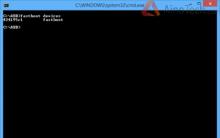





Bir Wi-Fi yönlendirici nasıl bağlanır ve yapılandırılır?
Herhangi bir Windows güncellemesi manuel olarak nasıl yüklenir
XSS güvenlik açığı - nedir bu?
Programlama becerisine sahip olmayan bir Android uygulaması nasıl oluşturulur?
Lenovo A3000 H tablet için ürün yazılımı